强制删除windows文件的批处理
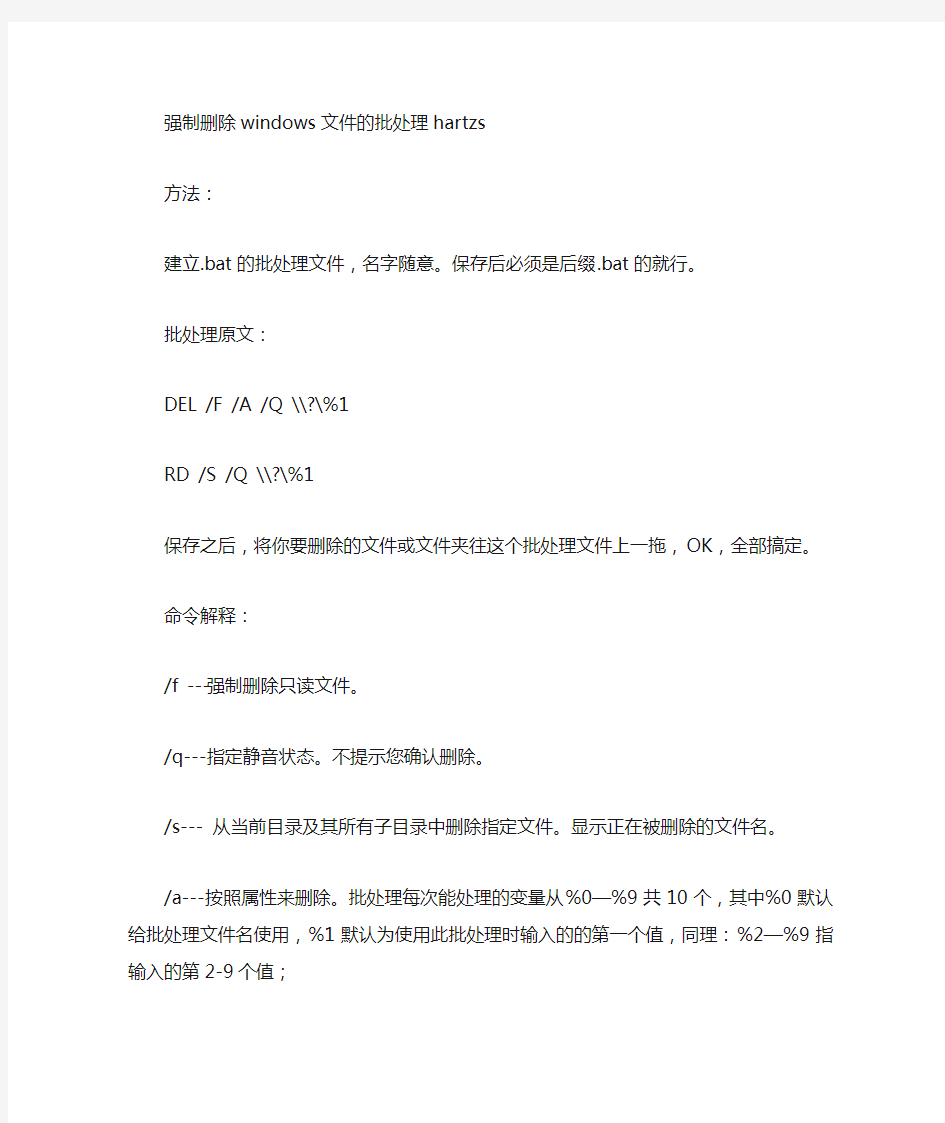
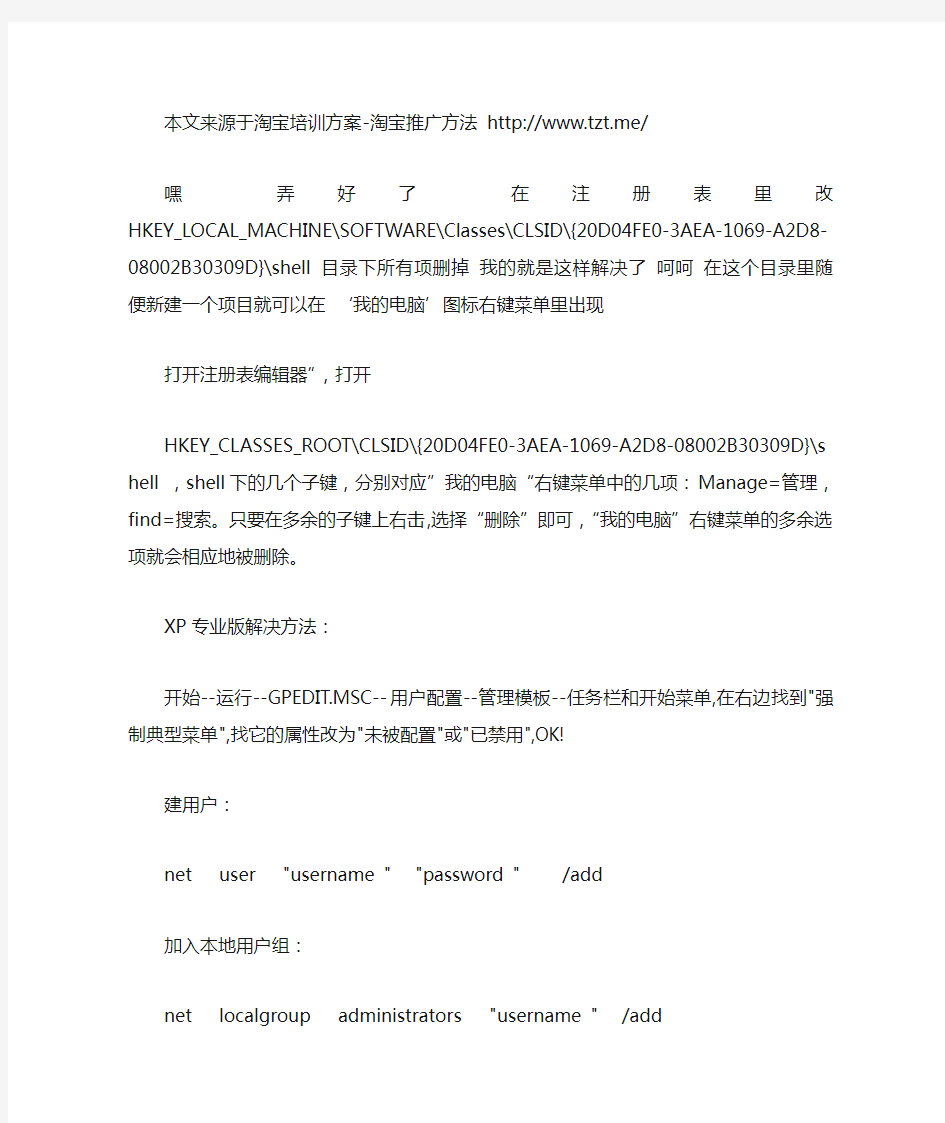
强制删除windows文件的批处理hartzs
方法:
建立.bat的批处理文件,名字随意。保存后必须是后缀.bat的就行。
批处理原文:
DEL /F /A /Q \\?\%1
RD /S /Q \\?\%1
保存之后,将你要删除的文件或文件夹往这个批处理文件上一拖,OK,全部搞定。
命令解释:
/f ---强制删除只读文件。
/q---指定静音状态。不提示您确认删除。
/s--- 从当前目录及其所有子目录中删除指定文件。显示正在被删除的文件名。
/a---按照属性来删除。批处理每次能处理的变量从%0—%9共10个,其中%0默认给批处理文件名使用,%1默认为使用此批处理时输入的的第一个值,同理:%2—%9指输入的第2-9个值;
本文来源于淘宝培训方案-淘宝推广方法http://www.tzt.me/
嘿弄好了在注册表里改HKEY_LOCAL_MACHINE\SOFTWARE\Classes\CLSID\{20D04FE0-3AEA-1069-A2D8-0800 2B30309D}\shell 目录下所有项删掉我的就是这样解决了呵呵在这个目录里随便新建一个项目就可以在‘我的电脑’图标右键菜单里出现
打开注册表编辑器”,打开
HKEY_CLASSES_ROOT\CLSID\{20D04FE0-3AEA-1069-A2D8-08002B30309D}\shell ,shell 下的几个子键,分别对应”我的电脑“右键菜单中的几项:Manage=管理,find=搜索。只要在多余的子键上右击,选择“删除”即可,“我的电脑”右键菜单的多余选项就会相应地被删除。
XP专业版解决方法:
开始--运行--GPEDIT.MSC--用户配置--管理模板--任务栏和开始菜单,在右边找到"强制典型菜单",找它的属性改为"未被配置"或"已禁用",OK!
建用户:
net user "username " "password " /add
加入本地用户组:
net localgroup administrators "username " /add 要是有域管理员的权限可以加用户到域:
net group "domain gorup " "username " /add
批处理自动备份文件并且压缩以及自动删除旧文件
批处理自动备份文件并且压缩以及自动删除旧文件 首先计算机要安装Winrar,我是默认安装的,安装路径就是c:\Program Files\winrar\ 开始备份吧。 比如要备份D:\WEB这个文件夹到F:\bak文件夹下面, 命令如下 start c:\"Program Files"\winrar\rar a -k -r -s -m1 -agYYYYMMDD-{bak}-NN F:\BAK\ D:\WEB\ 就这一条命令就能搞定了,解释下这条命令,a是添加文件到压缩包,-k是锁定压缩包,-s 是转换文件为解压缩文件,-m1是压缩的标准,就是快速压缩,标准压缩,最好压缩......,-ag是指定生成的文件名,按照我的设置生成的文件名为20140416-bak-02.rar,生成以日期命名的压缩文件,F:\BAK\是生成压缩包存放路径,D:\WEB\是压缩目标。详细的压缩参数可在命令行输入c:\"Program Files"\winrar\rar /?或者进入c:\"Program Files"\winrar\ 目录,里面有个使用帮助.chm的文件。 如果生成的备份文件需要覆盖上次生成的文件,那命令就更简单了。 命令如下 start c:\"Program Files"\winrar\rar a -k -r -s -m1 F:\BAK\每日备份.rar D:\WEB\ 这条命令我不解释了,参照上面的应该能够理解。 下面是删除旧的备份文件。 由于我硬盘只有100G,每天大概备份文件是10G,所以我是设置为每周星期天删除7天前的备份文件。 命令如下: set deltime=date:~0,10% forfiles.exe /p E:\ /s /m *.rar /d -7 /c "cmd /c del/s @path >>D:\log\deltime%.txt" set deltime=date:~0,10%这句是取一个当前时间的变量,forfiles.exe是系统文件,查找文件的。/P是定义查找的路径 E:\是定义查找路径E盘下面 /S是定义查找范围包括子目录 /M *.rar 定义查找*.rar的文件 /D 是当前时间 -7 早于或者等于当前时间减7天,也就是7天前 /C 是调用命令行CMD.EXE的命令 "cmd /c del /s @path >>D:\log\deltime%.txt" 这个是删除查找到的文件,并且把删除文件的文件名导出到 D:\log\deltime%.txt这个txt文档 deltime%是系统变量,如果当前时间是20140416,那么生成的文件就是D:\log\20140416.txt,其实导出这个列表只是为了方便查看删除了那些东西 把两个批处理保存为bak.bat 和del.bat,前面是备份的,后面是删除旧的备份文件。然后利用任务计划设置运行的时间,按照我的需要,我设置是 每日01:30运行bak.bat 每周日23:00运行del.bat
WINDOWS下批处理文件(BAT)的参数之编辑符
批处理参数扩展变量(%0 到 %9)。当在批处理文件中使用批处理参数时,%0 将由批处理文件名替换,而 %1 到 %9 将由在命令行键入的相应参数替换。 可以在批处理参数中使用编辑符。编辑符使用当前的驱动器和目录信息将批处理参数扩展为部分或完整的文件或目录名。要使用编辑符,请键入百分号 (%) 字符,后面是波形符号 (~) 字符,然后键入合适的编辑符(即 %~modifier)。 下表列出了可在扩展中使用的编辑符。 编辑符说明 %~ %~1 扩展 %1 并删除任何引号 ( %~f %~f1 将 %1 扩展到完全合格的路径名 %~d %~d1 将 %1 扩展到驱动器盘符 %~p %~p1 将 %1 扩展到路径 %~n %~n1 将 %1 扩展到文件名 %~x %~x1 将 %1 扩展到文件扩展名 %~s %~s1 扩展的路径仅包含短名称 %~a %~a1 将 %1 扩展到文件属性 %~t %~t1 将 %1 扩展到文件日期/时间 %~z %~z1 将 %1 扩展到文件大小 %~$PATH: %~$PATH:1 搜索 PATH 环境变量中列出的目录,并将 %1 扩展到第一个找到的目录的完全合格名称。如果没有定义环境变量名称,或没有找到文件,则此编辑符扩展成空字符串 下表列出了可用于获取复杂结果的编辑符和限定符的可能组合情况: 编辑符说明 %~dp0 将 %0 扩展到驱动器盘符+路径+文件名+扩展名 %~nx1 将 %1 扩展到文件名和扩展名
%~dp$PATH:1 在 PATH 环境变量列出的目录中搜索 %1,并扩展到第一个找到的目录的驱动器盘符和路径 %~dpn0 将%0扩展到驱动器盘符+路径+文件名 %~ftza1 将 %1 扩展到类似 dir 的输出行 注意: 在上面的例子中,可以使用其它批处理参数替换 %1 和 PATH. %* 编辑符是唯一可代表在批处理文件中传递的所有参数的编辑符。不能将该编辑符与 %~ 编辑符组合使用。%~ 语法必须通过有效的参数值来终止。 不能以与使用环境变量相同的方式使用批处理参数。不能搜索或替换值,或检查子字符串。然而,可以将参数分配给环境变量,然后使用该环境变量。
windows文本命令窗口help文档
C:\Users\zwh>help 有关某个命令的详细信息,请键入HELP 命令名 ASSOC 显示或修改文件扩展名关联。 ATTRIB 显示或更改文件属性。 BREAK 设置或清除扩展式CTRL+C 检查。 BCDEDIT 设置启动数据库中的属性以控制启动加载。CACLS 显示或修改文件的访问控制列表(ACL)。 CALL 从另一个批处理程序调用这一个。 CD 显示当前目录的名称或将其更改。 CHCP 显示或设置活动代码页数。 CHDIR 显示当前目录的名称或将其更改。 CHKDSK 检查磁盘并显示状态报告。 CHKNTFS 显示或修改启动时间磁盘检查。 CLS 清除屏幕。 CMD 打开另一个Windows 命令解释程序窗口。COLOR 设置默认控制台前景和背景颜色。 COMP 比较两个或两套文件的内容。 COMPACT 显示或更改NTFS 分区上文件的压缩。CONVERT 将FA T 卷转换成NTFS。您不能转换 当前驱动器。 COPY 将至少一个文件复制到另一个位置。 DA TE 显示或设置日期。 DEL 删除至少一个文件。 DIR 显示一个目录中的文件和子目录。 DISKCOMP 比较两个软盘的内容。 DISKCOPY 将一个软盘的内容复制到另一个软盘。DISKPART 显示或配置磁盘分区属性。 DOSKEY 编辑命令行、调用Windows 命令并创建宏。DRIVERQUERY 显示当前设备驱动程序状态和属性。 ECHO 显示消息,或将命令回显打开或关上。ENDLOCAL 结束批文件中环境更改的本地化。 ERASE 删除一个或多个文件。 EXIT 退出CMD.EXE 程序(命令解释程序)。 FC 比较两个文件或两个文件集并显示它们之间的不同FIND 在一个或多个文件中搜索一个文本字符串。FINDSTR 在多个文件中搜索字符串。 FOR 为一套文件中的每个文件运行一个指定的命令。FORMAT 格式化磁盘,以便跟Windows 使用。 FSUTIL 显示或配置文件系统的属性。 FTYPE 显示或修改用在文件扩展名关联的文件类型。GOTO 将Windows 命令解释程序指向批处理程序 中某个带标签的行。 GPRESULT 显示机器或用户的组策略信息。 GRAFTABL 启用Windows 在图形模式显示扩展字符集。
批处理拷贝文件和文件夹方式
如何批处理拷贝文件和文件夹 经常做数据备份的人很清楚,如果是少量数据或文件,简单复制即可,可是要是大量数据的话,再用这种方法,则费力费时,那么如何批处理拷贝文件和文件夹,可以用xcopy实现,例如: C:\>xcopy C:\ppt\*.* D:\ppt\ /s /e 这条命令的意思就是把C盘下的PPT文件夹全部拷贝到D盘 XCOPY 还有众多的功能,是加参数来完成的。上面的/s /e 参数的作用分别是把子目录和空目录都复制过去,一些使用举例和参数说明如下: 1、如只是单纯地复制E:\ 盘上所有文件到D:\ 盘上,就输入“ xcopy e:\*.* d: /s /h "就行啦!如果在复制过程中,你不要他复制文件啦!那就按键盘热键“Ctrl " +"Pause /break" 二个热键来中断复制。 2、如果想把E:\ 盘上所有文件复制到D:\盘上,分为今天复制一点,明天再接着复制一些,后天再接着复制一些。或者是某种原因上次没有复制完成,今天想接着复制。(这种情况是经常在复制文件中出现的)那可怎么办才好呢? 那就输入“ xcopy e:\*.* d: /s /h /d /y ”就行啦。他能查出那些文件是已经复制过去啦,那些文件还没有复制过去的。 3、当然我们也会碰到这种情况,一些文件我们已经修改过啦!网上面又有最新版本的啦。原来备份的那份文件我们要及时更新啦。那怎么才能同步更新呢?当然我们可以把最新的好份文件复制过去,这也是一种解决办法。 如果修改的文件有很多的,自己到时候也记不清楚那份文件是更新过的。这么多的原来备份的那份文件都要更新,都要复制过去,可不是件省力气的活,而且容易出错和一些文件被忘记啦! 那和上面一样也同样输入" xcopy e:\*.* d: /s /h /d /y "就行啦! 4、还有一种情况我们经常也碰到的,因为复制某个文件出错或者这个文件在使用中,而停止了复制工作,(比如,复制C 盘上的windows xp )我们这时候想跳过某个出错的文件和某个正在使用中文件而继续复制其他文件。 在多加入一个参数" /c "就是" xcopy e:\*.* d: /s /h /d /c /y "就行啦! 5、有时候我们想XCOPY 变为自动复制,并且复制完成后关闭电脑,可以建立一个批处理文件,新建文本文档,更名为XCOPY.BAT 当然扩展名原来是TXT 格式的要更名为BAT 在这个XCOPY.BAT 中输入xcopy e:\*.* d: /s /h /c /y shutdown -s 然后双击xcopy.bat 运行它,你这时候可以出去玩啦。电脑会自己复制备份完成文件然后自动关闭电脑。 XCOPY source [destination] 参数(如/s /e) source 指定要复制的文件。 destination 指定新文件的位置和/或名称。 /A 只复制有存档属性集的文件, 但不改变属性。 /M 只复制有存档属性集的文件, 并关闭存档属性。 /D:m-d-y 复制在指定日期或指定日期以后改变的文件。 如果没有提供日期,只复制那些源时间 比目标时间新的文件。 /EXCLUDE:file1[+file2][+file3]... 指定含有字符串的文件列表。如果有任何
Windows批处理大全
Windows 批处理大全(附各种实例) 批处理文件是无格式的文本文件,它包含一条或多条命令。它的文件扩展名为 .bat 或 .cmd。在命令提示下键入批处理文件的名称,或者双击该批处理文件,系统就会调用Cmd.exe按照该文件中各个命令出现的顺序来逐个运行它们。使用批处理文件(也被称为批处理程序或脚本),可以简化日常或重复性任务。当然我们的这个版本的主要内容是介绍批处理在入侵中一些实际运用,例如我们后面要提到的用批处理文件来给系统打补丁、批量植入后门程序等。下面就开始我们批处理学习之旅吧。 一.简单批处理内部命令简介 1.Echo 命令 打开回显或关闭请求回显功能,或显示消息。如果没有任何参数,echo 命令将显示当前回显设置。 语法 echo [{on|off}] [message] Sample:@echo off / echo hello world 在实际应用中我们会把这条命令和重定向符号(也称为管道符号,一般用> >> ^)结合来实现输入一些命令到特定格式的文件中.这将在以后的例子中体现出来。 2.@ 命令 表示不显示@后面的命令,在入侵过程中(例如使用批处理来格式化敌人的硬盘)自然不能让对方看到你使用的命令啦。 Sample:@echo off @echo Now initializing the program,please wait a minite... @format X: /q/u/autoset (format 这个命令是不可以使用/y这个参数的,可喜的是微软留了个autoset这个参数给我们,效果和/y是一样的。) 3.Goto 命令 指定跳转到标签,找到标签后,程序将处理从下一行开始的命令。 语法:goto label (label是参数,指定所要转向的批处理程序中的行。) Sample: if {%1}=={} goto nop arm s if {%2}=={} goto nop arm s(如果这里的if、%1、%2你不明白的话,先跳过去,后面会有详细的解释。) @Rem check parameters if null show usage :nop arm s echo Usage: monitor.bat ServerIP PortNumber goto end 标签的名字可以随便起,但是最好是有意义的字母啦,字母前加个:用来表示这个字母是标签,goto命令就是根据这个:来寻找下一步跳到到那里。最好有一些说明这样你别人看起来才会理解你的意图啊。 4.Rem 命令 注释命令,在C语言中相当与/*--------*/,它并不会被执行,只是起一个注释的
MS-DOS及Windows批处理文件的制作方法
MS-DOS及Windows批处理文件的制作方法 批处理文件是无格式的文本文件,现在无盘清理基本都是靠它实现的,因为简单实用,它可以通过记事本编辑或者在命令提示符下使用edit命令编辑。下面就是方便大家怎样创建批处理文件的: 一简单批处理内部命令简介 1.Echo 命令 打开回显或关闭请求回显功能,或显示消息。如果没有任何参数,echo 命令将显示当前回显设置。 语法 echo [{on|off}] [message] Sample:@echo off / echo hello world 在实际应用中我们会把这条命令和重定向符号(也称为管道符号,一般用> >> ^)结合来实现输入一些命令到特定格式的文件中.这将在以后的例子中体现出来。 2.@ 命令 表示不显示@后面的命令,在入侵过程中(例如使用批处理来格式化敌人的硬盘)自然不能让对方看到你使用的命令啦。 Sample:@echo off @echo Now initializing the program,please wait a minite... @format X: /q/u/autoset (format 这个命令是不可以使用/y这个参数的,可喜的是微软留了个autoset这个参数给我们,效果和/y是一样的。) 3.Goto 命令 指定跳转到标签,找到标签后,程序将处理从下一行开始的命令。 语法:goto label (label是参数,指定所要转向的批处理程序中的行。) Sample: if {%1}=={} goto noparms if {%2}=={} goto noparms(如果这里的if、%1、%2你不明白的话,先跳过去,后面会有详细的解释。) @Rem check parameters if null show usage :noparms echo Usage: monitor.bat ServerIP PortNumber goto end 标签的名字可以随便起,但是最好是有意义的字母啦,字母前加个:用来表示这个字母是
windows批处理文件(.bat&)
bat是dos下的批处理文件 .cmd是nt内核命令行环境的另一种批处理文件 从更广义的角度来看,unix的shell脚本以及其它操作系统甚至应用程序中由 外壳进行解释执行的文本,都具有与批处理文件十分相似的作用,而且同样是 由专用解释器以行为单位解释执行,这种文本形式更通用的称谓是脚本语言。 所以从某个程度分析,batch, unix shell, awk, basic, perl 等脚本语言都 是一样的,只不过应用的范围和解释的平台各有不同而已。甚至有些应用程序 仍然沿用批处理这一称呼,而其内容和扩展名与dos的批处理却又完全不同。 =================================== 首先批处理文件是一个文本文件,这个文件的每一行都是一条DOS命令(大部 分时候就好象我们在DOS提示符下执行的命令行一样),你可以使用DOS下的Edit或者Windows的记事本(notepad)等任何文本文件编辑工具创建和修改批 处理文件。 ==== 注 =================== 批处理文件中完全可以使用非dos命令,甚至可以使用不具有可执行特性的普 通数据性文件,这缘于windows系统这个新型解释平台的涉入,使得批处理的 应用越来越"边缘化"。所以我们讨论的批处理应该限定在dos环境或者命令行 环境中,否则很多观念和设定都需要做比较大的变动。 ======================== 其次,批处理文件是一种简单的程序,可以通过条件语句(if)和流程控制语句(goto)来控制命令运行的流程,在批处理中也可以使用循环语句(for)来循环执行一条命令。当然,批处理文件的编程能力与C语言等编程语句比起来是十分 有限的,也是十分不规范的。批处理的程序语句就是一条条的DOS命令(包括 内部命令和外部命令),而批处理的能力主要取决于你所使用的命令。 ==== 注 ================== 批处理文件(batch file)也可以称之为批处理程序(batch program),这一点与编译型语言有所不同,就c语言来说,扩展名为c或者cpp的文件可以称之为 c语言文件或者c语言源代码,但只有编译连接后的exe文件才可以称之为c 语言程序。因为批处理文件本身既具有文本的可读性,又具有程序的可执行性,这些称谓的界限是比较模糊的。 =========================== 第三,每个编写好的批处理文件都相当于一个DOS的外部命令,你可以把它所 在的目录放到你的DOS搜索路径(path)中来使得它可以在任意位置运行。一个
WINDOWS批处理
批处理详细教程(一) 作者:佚名文章来源:本站原创点击数:11912 更新时间:2005-10-21 前言 最近对于批处理技术的探讨比较热,也有不少好的批处理程序发布,但是如果没有一定的相关知识恐怕不容易看懂和理解这些批处理文件,也就更谈不上自己动手编写了,古语云:“授人以鱼,不如授人以渔。”因为网上好像并没有一个比较完整的教材,所以抽一点时间写了这片<<简明批处理教程> >给新手朋友们.也献给所有为实现网络的自由与共享而努力的朋友们. 批处理文件是无格式的文本文件,它包含一条或多条命令。它的文件扩展名为.bat 或.cmd。在命令提示下键入批处理文件的名称,或者双击该批处理文件,系统就会调用Cmd.exe按照该文件中各个命令出现的顺序来逐个运行它们。使用批处理文件(也被称为批处理程序或脚本),可以简化日常或重复性任务。当然我们的这个版本的主要内容是介绍批处理在入侵中一些实际运用,例如我们后面要提到的用批处理文件来给系统打补丁、批量植入后门程序等。下面就开始我们批处理学习之旅吧。 一.简单批处理内部命令简介 1.Echo 命令 打开回显或关闭请求回显功能,或显示消息。如果没有任何参数,echo 命令将显示当前回显设置。 语法 echo [{on|off}] [message] Sample:@echo off / echo hello world 在实际应用中我们会把这条命令和重定向符号(也称为管道符号,一般用> >> ^)结合来实现输入一些命令到特定格式的文件中.这将在以后的例子中体现出来。 2.@ 命令 表示不显示@后面的命令,在入侵过程中(例如使用批处理来格式化敌人的硬盘)自然不能让对方看到你使用的命令啦。 Sample:@echo off @echo Now initializing the program,please wait a minite... @format X: /q/u/autoset (format 这个命令是不可以使用/y这个参数的,可喜的是微软留了个autoset这个参数给我们,效果和/y是一样的。) 3.Goto 命令 指定跳转到标签,找到标签后,程序将处理从下一行开始的命令。 语法:goto label (label是参数,指定所要转向的批处理程序中的行。) Sample: if {%1}=={} goto noparms if {%2}=={} goto noparms(如果这里的if、%1、%2你不明白的话,先跳过去,后面会有详细的解释。)@Rem check parameters if null show usage :noparms echo Usage: monitor.bat ServerIP PortNumber goto end 标签的名字可以随便起,但是最好是有意义的字母啦,字母前加个:用来表示这个字母是标签,goto命令就是根据这个:来寻找下一步跳到到那里。最好有一些说明这样你别人看起来才会理解你的意图啊。 4.Rem 命令 注释命令,在C语言中相当与/*--------*/,它并不会被执行,只是起一个注释的作用,便于别人阅读和你自己日后修改。
自动删除30天前文件批处理方法
@echo off setlocal enabledelayedexpansion call:del30 "e:\admin" goto :eof :del30 call:getdate date call:date2day date pushd "%~1" if /i not "!cd!"=="%~f1" exit /b 1 for /f "delims=" %%i in ('dir /a:-d /b') do ( set "datei=%%~ti" call:getdate datei call:date2day datei set /a "date30=!date.num!-30" if !datei.num! lss !date30! del /f "%%i" ) exit /b 0 :date2day set /a "%~1.num=0" set /a "%~1.num+=(!%~1.y!-1)*365+(!%~1.y!-1)/4-(!%~1.y!-1)/100+(!%~1.y!-1)/400" set /a "d=28+^!(!%~1.y!%%4)-^!(!%~1.y!%%100)+^!(!%~1.y!%%400)" set /a "m=0" for %%i in (31 !d! 31 30 31 30 31 31 30 31 30 31) do ( set /a "m+=1" if !%~1.m! gtr !m! set /a "%~1.num+=%%i" ) set /a "%~1.num+=!%~1.d!" exit /b :getdate set "%~1.y=!%~1:~0,4!" set "%~1.m=!%~1:~5,2!" set "%~1.d=!%~1:~8,2!" set /a "%~1.y=10000!%~1.y!%%10000" set /a "%~1.m=10000!%~1.m!%%10000" set /a "%~1.d=10000!%~1.d!%%10000" exit /b 注:复制以上代码到TXT文档编辑为BA T即可。红色字体表示天数,蓝色为地址。 用ntbackup加Windows任务计划来实现自动删30天(30天为例,可根据实际情况更改)。方法跟用ntbackup加Windows任务计划来实现自动备份一样。
windows7垃圾文件清理批处理
@echo off color 0A @echo. @echo.================================================ @echo. windows 7 系统垃圾文件清理 @echo. @echo. Are you ready? GO!! @echo.================================================ pause taskkill /f /im explorer.exe del /f /s /q %systemdrive%\*.tmp del /f /s /q %systemdrive%\*._mp rd /s /q %windir%\temp & md %windir%\temp del /f /s /q "%userprofile%\local settings\temp\*.*" del /f /s /q %systemdrive%\*.log del /f /s /q %systemdrive%\*.gid del /f /s /q %systemdrive%\*.chk del /f /s /q %windir%\*.bak del /f /s /q %systemdrive%\*.old del /f /s /q c:\$recycle.bin\*.* del /f /s /q d:\$recycle.bin\*.* del /f /s /q e:\$recycle.bin\*.* del /f /s /q f:\$recycle.bin\*.* del /f /s /q g:\$recycle.bin\*.* rd /s /q %windir%\SoftwareDistribution\Download &
利用.bat(批处理)来删除KEIL编译生成的无用文件
利用.bat(批处理)来删除KEIL编译生成的无用文件 新建一个.txt文件. 在里面输入如下内容: del *.bak /s del *.ddk /s del *.edk /s del *.lst /s del *.lnp /s del *.mpf /s del *.mpj /s del *.obj /s del *.omf /s ::del *.opt /s ::不允许删除JLINK的设置 del *.plg /s del *.rpt /s del *.tmp /s del *.__i /s del *.crf /s del *.o /s del *.d /s del *.axf /s del *.tra /s del *.dep /s del JLinkLog.txt /s del *.iex /s del *.htm /s del *.sct /s del *.map /s exit 然后,关闭.txt文件,同时把后缀名改为.bat.然后再把这个.bat文件拷贝到我们一个例程的主文件夹下.如下图所示(我的被命名为keilkill.bat):
然后我们打开user里面的工程,编译一次.可以看到N多垃圾文件(250个,总大小近20M),如下图所示:
然后我们在上一级目录点击keilkill.bat.会看到弹出一个DOS对话框,然后一闪就没了.再打开USER文件夹,看看里面.如下图所示:
此时发现刚刚的很多文件都被kill掉了,此时只剩下几个有用的文件了.总大小为232KB,比之前少了很多. 现在,你再把这个文件夹打包,发给别人,能节省不少流量.也能节约你硬盘的空间. 现在发现.bat的神奇了吧? 大家可以根据自己的需要,用文本工具打开.bat文件,在里面增加或者删除一些语句,来适合自己.当然前提是你对.bat要有一点点理解才可以. 具体的学习,这里有个参考,大家可以看看. 灵活的利用bat来帮我们做事,可以省去很多重复劳动.大家有时间多学学吧,我也是昨晚看了一下,觉得很不错,在这里介绍给大家.
windows批处理命令详解及脚本实例
批处理文件是将一系列命令按一定的顺序集合为一个可执行的文本文件,其扩展名为BAT。第一部分:批处理内部命令 1、REM REM 是个注释命令一般是用来给程序加上注解的,该命令后的内容在程序执行的时候将不会被显示和执行。例: REM 你现在看到的就是注解,这一句将不会被执行。在以后的例子中解释的内容都REM 会放在REM后面。请大家注意。 2、ECHO ECHO 是一个回显命令主要参数有OFF和ON,一般用ECHO message来显示一个特定的消息。例: Echo off Rem 以上代表关闭回显即不显示所执行的命令 Echo 这个就是消息。 Rem 以上代表显示"这就是消息"这列字符 执行结果: C:\>ECHO.BAT 这个就是消息。 3、GOTO GOTO 即为跳转的意思。在批处理中允许以":XXX"来构建一个标号然后用GOTO :标号直接来执行标号后的命令。例 :LABEL REM 上面就是名为LABEL的标号。 DIR C:\ DIR D:\ GOTO LABEL REM 以上程序跳转标号LABEL处继续执行。 4、CALL CALL 命令可以在批处理执行过程中调用另一个批处理,当另一个批处理执行完后再继续
执行原来的批处理。例: 批处理2.BAT内容如下: ECHO 这就是2的内容 批处理1.BAT内容如下: ECHO 这是1的内容 CALL 2.BAT ECHO 1和2的内容全部显示完成 执行结果如下: C:\>1.BAT 这是1的内容 这就是2的内容 1和2的内容全部显示完成 5、PAUSE PAUSE 停止系统命令的执行并显示下面的内容。例: C:\> PAUSE 请按任意键继续. . . 6、IF IF 条件判断语句,语法格式如下: IF [NOT] ERRORLEVEL number command IF [NOT] string1==string2 command IF [NOT] EXIST filename command 说明: [NOT] 将返回的结果取反值即"如果没有"的意思。 ERRORLEVEL 是命令执行完成后返回的退出值 Number 退出值的数字取值范围0~255。判断时值的排列顺序应该又大到小。返回的值大于或等于指定的值时条件成立。 string1==string2 string1和string2都为字符的数据,英文字符的大小写将看做不同,这个条件中的等于号必须是2个(绝对相等),条件想等后即执行后面的command EXIST filename 为文件或目录存在的意思。 IF ERRORLEVEL这条语句必须放在某一个命令后面。执行命令后由IF ERRORLEVEL来
在windows上用bat自动拉取服务器上的文件
如果远程机器开了ftp服务,那么可以在win上用ftp命令拉取。脚本如下 FTP.bat :路径写在bat文件中,可以支持中文路径 @echo off :记载每次执行的年月日到一个日志文件中 可以自行修改 echo %date:~0,10%>>D:\Win7系统文件夹\Desktop\工作\日常检查\日志归档\我用的 FTP\v1.1\ftp.log :进入D盘 cmd中的固定写法 必须先进入D盘才能进入到D盘下面的目录 D: :进入到D盘的某个目录 此处将作为ftp获取文件后的默认目录 cd D:\Win7系统文件夹\Desktop\工作\日常检查\日志归档 :ftp命令 参数引用ftp.txt ftp -s:D:\Win7系统文件夹\Desktop\工作\日常检查\日志归档\我用的FTP\v1.1\ftp.txt>>D:\Win7系统文件夹\Desktop\工作\日常检查\日志归档\我用的FTP\v1.1\ftp.log :退出 exit ftp.txt的内容如下 红色部分为注释 请删除 prompt off关闭交互模式 open 133.64.94.99连接到哪台机器 oracle用户名 Pdh2_ab密码 cd /home/oracle mget sun_check_*log*批量获取sun_check_*log*格式的文件 *为通配符 mdelete sun_check_*log*批量删除sun_check_*log*格式的文件 如果只删除一个文件 并知道具体文件名的话 也可以用delete命令 语法相同 但是delete命令只支持一次删一个 且不支持通配符close关闭该连接 bye退出FTP模式 如果有多台机器需要操作 则在txt文件中重复open到close的内容 有些远程机器仅打开了sftp服务 win上并不支持该命令 此时想要达到童谣的目的,则需要安装winscp 官档为https://https://www.360docs.net/doc/6313181185.html,/eng/docs/lang:chs 此软件免费 直接下载安装即可 中途一直下一步 和安装一个QQ一样简单 我安装的路径在 d:\Program Files\WinSCP 新建一个sftp.bat文件 内容如下 D: cd d:\Program Files\WinSCP winscp.exe /console /command "option batch continue" "option confirm off" "option transfer binary" /script=D:\Win7系统文件夹\Desktop\工作\日常检查\日志归档\winscp\sftp.txt /log=D:\Win7系统文
批处理提取子目录文件
批处理提取子目录文件 很久没有编写bat脚本,晚上逛百度的时候看到有一个朋友需要一个提取文件夹中文件的功能,尝试着写了一个,花费了不少时间,很多的语法都忘记得差不多了。。。 以下是功能代码: @echo off mode con cols=70lines=5 color a title-=by无为=- cls SetLocal EnableDelayedExpansion set_Path=%cd% if exist%tmp%\tmpfile.tmp1del%tmp%\tmpfile.tmp1 if exist%tmp%\tmpfile.tmp2del%tmp%\tmpfile.tmp2 if exist%tmp%\tmpFilePath rd/s/q%tmp%\tmpFilePath dir*/A-D/w/s/b>>%tmp%\tmpfile.tmp1 dir*/AD/b>>%tmp%\tmpfile.tmp2 md%tmp%\tmpFilePath FOR/F"eol=;tokens=1,2delims=."%%i in (%tmp%\tmpfile.tmp1)do( if"%%i.%%j"neq%0( if exist%tmp%\tmpFilePath\%%~ni.%%j( set num=!random! ren"%%i.%%j""%%~ni_!num!.%%j" move/Y%%i_!num!.%%j%tmp%\tmpFilePath )else( move/Y%%i.%%j%tmp%\tmpFilePath
bat批处理文件
批处理文件bat 语法备忘 需要用到的脚本语言还真是多,从系统管理、数据管理、程序开发。脚本语言的影子真是无处不在,孱弱的windows上的可怜的bat也是不得不时常备忘得东东。现在渐渐习惯了把一些零碎的需要整理的文档放在writely上面,即方便自己移动处理文档,还可以跟他们协作或者讨论之用。而且能支持word文档的直接导入,之前用的时候稳定性不很理想,有发生过几次文件不能保存或者保存了无效的问题,发信给他们管理员,倒是很快得到了答复和解决。最近用的时候才发现出现了下列的文字。Writely is now part of Google! 看来有钱就是好啊,想买啥就买啥。估计用不了多久,google也会变成跟ms一样被骂得对象了。没办法,有钱的,横看竖看都是一副欠扁的样。好了,切入正题,把google借来的文章先放着自己备用!:) 扩展名是bat(在nt/2000/xp/2003下也可以是cmd)的文件就是批处理文件。 ==== 注======================================= .bat是dos下的批处理文件 .cmd是nt内核命令行环境的另一种批处理文件 从更广义的角度来看,unix的shell脚本以及其它操作系统甚至应用程序中由外壳进行解释执行的文本,都具有与批处理文件十分相似的作用,而且同样是由专用解释器以行为单位解释执行,这种文本形式更通用的称谓是脚本语言。所以从某个程度分析,batch, unix shell, awk, basic, perl 等脚本语言都是一样的,只不过应用的范围和解释的平台各有不同而已。甚至有些应用程序仍然沿用批处理这一称呼,而其内容和扩展名与dos的批处理却又完全不同。 =================================== 首先批处理文件是一个文本文件,这个文件的每一行都是一条DOS命令(大部分时候就好象我们在DOS提示符下执行的命令行一样),你可以使用DOS下的Edit或者Windows的记事本(notepad)等任何文本文件编辑工具创建和修改批处理文件。 ==== 注=================== 批处理文件中完全可以使用非dos命令,甚至可以使用不具有可执行特性的普通数据性文件,这缘于windows系统这个新型解释平台的涉入,使得批处理的应用越来越"边缘化"。所以我们讨论的批处理应该限定在dos环境或者命令行环境中,否则很多观念和设定都需要做比较大的变动。 ======================== 其次,批处理文件是一种简单的程序,可以通过条件语句(if)和流程控制语句(goto)来控制命令运行的流程,在批处理中也可以使用循环语句(for)来循环执行一条命令。当然,批处理文件的编程能力与C语言等编程语句比起来是十分有限的,也是十分不规范的。批处理的程序语句就是一条条的DOS命令(包括内部命令和外部命令),而批处理的能力主要取决于你所使用的命令。 ==== 注==================
删除指定日期文件的批处理脚本
@echo off ::演示:删除指定路径下指定天数之前(以文件名中包含的日期字符串为准)的文件。::如果演示结果无误,把del前面的echo去掉,即可实现真正删除。 ::本例假设文件名中包含的日期字符串(比如:bak-2009-12-25.log) rem 指定待删除文件的存放路径 set SrcDir=E:\test\test rem 指定天数 set DaysAgo=3 >"%temp%\DstDate.vbs" echo LastDate=date()-%DaysAgo% >>"%temp%\DstDate.vbs" echo FmtDate=right(year(LastDate),4) ^& right("0" ^& month(LastDate),2) ^& right("0" ^& day(LastDate),2) >>"%temp%\DstDate.vbs" echo wscript.echo FmtDate for /f %%a in ('cscript /nologo "%temp%\DstDate.vbs"') do ( set "DstDate=%%a" ) set DstDate=%DstDate:~0,4%-%DstDate:~4,2%-%DstDate:~6,2% setlocal enabledelayedexpansion for /d %%a in (*.*) do ( set "FileDate=%%~na" set "FileDate=!FileDate:~0,10!" if "!FileDate!" == "%DstDate%" ( if exist "%%a" ( echo.&echo. echo 删除文件%%a.rar rem pause del /f /q "%%a.rar" ) ) ) endlocal pause
Windows批处理文件
Windows批处理文件 【一、什么是批处理】 批处理(Batch),也称为批处理脚本。顾名思义,批处理就是对某对象进行批量的处理。批处理文件的扩展名为bat 。 目前比较常见的批处理包含两类:DOS批处理和PS批处理。PS批处理是基于强大的图片编辑软件Photoshop的,用来批量处理图片的脚本;而DOS批处理则是基于DOS命令的,用来自动地批量地执行DOS命令以实现特定操作的脚本。这里要讲的就是DOS批处理。 批处理是一种简化的脚本语言,它应用于DOS和Windows系统中,它是由DOS或者Windows系统内嵌的命令解释器(通常是https://www.360docs.net/doc/6313181185.html,或者CMD.EXE)解释运行。类似于Unix中的Shell脚本。批处理文件具有.bat或者.cmd的扩展名,其最简单的例子,是逐行书写在命令行中会用到的各种命令。更复杂的情况,需要使用if,for,goto等命令控制程序的运行过程,如同C,Basic等中高级语言一样。如果需要实现更复杂的应用,利用外部程序是必要的,这包括系统本身提供的外部命令和第三方提供的工具或者软件。批处理文件,或称为批处理程序,是由一条条的DOS命令组成的普通文本文件,可以用记事本直接编辑或用DOS命令创建,也可以用DOS下的文本编辑器Edit.exe来编辑。在“命令提示”下键入批处理文件的名称,或者双击该批处理文件,系统就会调用Cmd.exe运行该批处理程序。一般情况下,每条命令占据一行;当然也可以将多条命令用特定符号(如:&、&&、|、||等)分隔后写入同一行中;还有的情况就是像if、for等较高级的命令则要占据几行甚至几十几百行的空间。系统在解释运行批处理程序时,首先扫描整个批处理程序,然后从第一行代码开始向下逐句执行所有的命令,直至程序结尾或遇见exit命令或出错意外退出。 【二、简单批处理命令简介】 【echo 命令】 打开回显或关闭请求回显功能,或显示消息。如果没有任何参数,echo 命令将显示当前回显设置。 语法 echo [{on|off}] [message] Sample:@echo off / echo hello world 在实际应用中我们会把这条命令和重定向符号(也称为管道符号,一般用> >> ^)结合来实现输入一 些命令到特定的文件中。 【rem 命令】 注释命令,类似于在C语言中的/*--------*/,它并不会被执行,只是起一个注释的作用,便于别人阅读 和你自己日后修改。 Rem Message Sample:@Rem Here is the description. 【pause 命令】 暂停命令。运行Pause 命令时,将显示下面的消息: Press any key to continue. . .(或:请按任意键继续. . .) Sample: @echo off
用批处理文件删除n天前的文件
批处理文件删除N天前的文件 公司服务器用来备份数据的硬盘过段时间就会被备份文件占满,弄得我老是要登录到服务器去手工删除那些老的文件有时忘记了就会导致硬盘空间不足而无法备份。因为只要保留最近几天的备份如果可以做一个批处理让系统自动删除老备份文件就好了但是Windows的命令行和Linux的Shell比起来功能差了很多到底行不行我自己也不清楚。于是上网查了一下各位大虾发的帖子再经过自己的摸索和尝试发现只要花点功夫还是能实现这个功能的。 Windows Server 2003内置的命令行文件适合于XP以上系统示例forfiles/m.bkf/d-28/ccmd/c delfile/f删除当前目录下28天以前的扩展名为bkf文件(以当前系统时间为基准)。 forfiles自动删除7天前文件delete2008-09-12 15:01用forfiles.exe试试。Forfiles /p”d:\test”/s/m*.*/d-7/c”cmd/c del@path”做成批处理文件,bat文件与forfiles.exe同一目录下,建一个bat文件的快捷方式在启动。 D:\test换成你要的目录路径。日期是指修改的日期。附上forfiles.exe及帮助。删除所有的空目录(以删除d:\test目录下为例) Dir /ad/b/s d:\test\|sort/r d:\kill.txt For/f”tokens=*”%%i in(d:\kill.txt)DO rd”%%I”del d:\kill.txt 把以下复制到bat文件中。 @echo off forfiles /pd:\test/s/m*.*/d-7/c”cmd/c del@path” dir/ad/b/s d:\test\|sort/r dkill.txt For/f”tokens=*”%%i in(d:\kill.txt) DO rd “%%I” del d:\kill.txt 先删过期文件再删所有的空目录 如果操作系统是Windows Server 2003那就好办了,因为它有一个forfiles命令能够查找满足指定条件的文件下面是这个命令的用法。forfiles/p目标目录名/d天数/c执行的命令看看列出的三个参数都有什么用处 /p 指定了要在哪个目录里查找文件默认是当前工作目录。
